
2014 ನವೀಕರಿಸಿ: ನೀವು ಬ್ರೌಸರ್ ಗೂಗಲ್ ಕ್ರೋಮ್, ಯಾಂಡೆಕ್ಸ್ ಅಥವಾ ಒಪೇರಾ ಎಲ್ಲಾ ಸೈಟ್ಗಳಲ್ಲಿನ ಒಪೇರಾ ಅಗ್ರಗಣ್ಯ ಜಾಹೀರಾತು (ವೈರಸ್) ನೊಂದಿಗೆ ಪಾಪ್-ಅಪ್ ವಿಂಡೋಗಳನ್ನು ಕಾಣಿಸಿಕೊಳ್ಳಲು ಪ್ರಾರಂಭಿಸಿತು, ಅದು ತೊಡೆದುಹಾಕುವುದಿಲ್ಲ, ನಂತರ ಈ ವಿಷಯವು ಹೊಸ ವಿವರವಾದ ಸೂಚನೆಯನ್ನು ಹೊಂದಿದೆ ಬ್ರೌಸರ್ನಲ್ಲಿ ಜಾಹೀರಾತುಗಳನ್ನು ತೊಡೆದುಹಾಕಲು
ಬ್ರೌಸರ್ನಲ್ಲಿ ಬ್ಯಾನರ್ ಎಲ್ಲಿದೆ
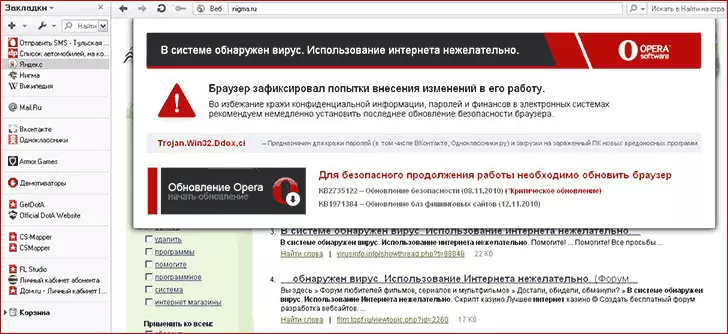
ಒಪೇರಾ ಬ್ರೌಸರ್ನಲ್ಲಿ ಬ್ಯಾನರ್. ಒಪೇರಾವನ್ನು ನವೀಕರಿಸುವ ಅಗತ್ಯತೆಯ ತಪ್ಪು ಪ್ರಕಟಣೆ.
ಅಲ್ಲದೆ, ಎಲ್ಲಾ ರೀತಿಯ ದುರುದ್ದೇಶಪೂರಿತ ಸಾಫ್ಟ್ವೇರ್ನಂತೆಯೇ, ಬ್ಯಾನರ್ನ ಎಲ್ಲಾ ಪುಟಗಳಲ್ಲಿ ಜಾಹೀರಾತು ಬ್ಯಾನರ್ ನಂಬಲರ್ಹವಾದ ಮೂಲಗಳಿಂದ ಏನನ್ನಾದರೂ ಡೌನ್ಲೋಡ್ ಮಾಡುವ ಮತ್ತು ಚಾಲನೆ ಮಾಡುವ ಪರಿಣಾಮವಾಗಿ ಕಾಣಿಸಿಕೊಳ್ಳುತ್ತದೆ. "ಬ್ರೌಸರ್ನಲ್ಲಿ ವೈರಸ್ ಅನ್ನು ಹೇಗೆ ಹಿಡಿಯುವುದು" ಎಂಬ ಲೇಖನದಲ್ಲಿ ನಾನು ಈ ಬಗ್ಗೆ ಹೆಚ್ಚು ಬರೆದಿದ್ದೇನೆ. ಕೆಲವೊಮ್ಮೆ, ಆಂಟಿವೈರಸ್ ಅದರಿಂದ ಉಳಿಸಬಹುದು, ಕೆಲವೊಮ್ಮೆ ಇಲ್ಲ. ಇಂಟರ್ನೆಟ್ನಿಂದ ಡೌನ್ಲೋಡ್ ಮಾಡಿದ ಪ್ರೋಗ್ರಾಂನ "ಅನುಸ್ಥಾಪನಾ ಮಾರ್ಗದರ್ಶಿ" ದಲ್ಲಿ ಬರೆಯಲ್ಪಟ್ಟಂತೆ, ಆಂಟಿವೈರಸ್ ಸ್ವತಃ ಆಂಟಿವೈರಸ್ ಸ್ವತಃ ತಿರುಗುತ್ತದೆ ಎಂದು ಸಾಕಷ್ಟು ಆಗಾಗ್ಗೆ ವಿದ್ಯಮಾನವಾಗಿದೆ. ಅಂತಹ ಕ್ರಮಗಳಿಗೆ ಎಲ್ಲಾ ಜವಾಬ್ದಾರಿ ನೈಸರ್ಗಿಕವಾಗಿ ಅದರ ಮೇಲೆ ಮಾತ್ರ ಉಳಿದಿದೆ.
06/17/2014 ರಂದು ನವೀಕರಿಸಿ: ಈ ಲೇಖನವು ಬರೆಯಲ್ಪಟ್ಟಿದೆ, ಬ್ರೌಸರ್ಗಳಲ್ಲಿ ಜಾಹೀರಾತುಗಳು (ಸೈಟ್ನಲ್ಲಿ ಅದರ ಲಭ್ಯತೆಯನ್ನು ಲೆಕ್ಕಿಸದೆ ಕಾಣಿಸಿಕೊಳ್ಳುತ್ತದೆ. ಉದಾಹರಣೆಗೆ, ಯಾವುದೇ ಪುಟದಲ್ಲಿ ಕ್ಲಿಕ್ ಮಾಡುವುದಕ್ಕಾಗಿ ಪಾಪ್-ಅಪ್ ವಿಂಡೋ) ಒಂದು ಅತ್ಯಂತ ಸೂಕ್ತವಾದ ಸಮಸ್ಯೆಯಾಗಿದೆ ಅನೇಕ ಬಳಕೆದಾರರು (ಇದು ಕಡಿಮೆ ಸಾಮಾನ್ಯವಾಗಿದೆ). ಇಂತಹ ಜಾಹೀರಾತುಗಳನ್ನು ವಿತರಿಸಲು ಇತರ ಮಾರ್ಗಗಳಿವೆ. ಬದಲಾದ ಪರಿಸ್ಥಿತಿಯ ಬೆಳಕಿನಲ್ಲಿ, ಕೆಳಗಿನ ಎರಡು ವಸ್ತುಗಳಿಂದ ಅಳಿಸಲು ನಾನು ಶಿಫಾರಸು ಮಾಡುತ್ತೇವೆ, ಮತ್ತು ನಂತರ ಅದನ್ನು ಕೆಳಗೆ ವಿವರಿಸಲಾಗುವುದು.
- ಕಂಪ್ಯೂಟರ್ನಿಂದ ಮಾಲ್ವೇರ್ ಅನ್ನು ತೆಗೆದುಹಾಕಲು ಹಣವನ್ನು ಬಳಸಿ (ನಿಮ್ಮ ಆಂಟಿವೈರಸ್ ಮೌನವಾಗಿದ್ದರೂ, ಈ ಕಾರ್ಯಕ್ರಮಗಳು ಸಂಪೂರ್ಣವಾಗಿ ವೈರಸ್ಗಳು ಅಲ್ಲ).
- ನಿಮ್ಮ ಬ್ರೌಸರ್ನಲ್ಲಿ ವಿಸ್ತರಣೆಗಳಿಗೆ ಗಮನ ಕೊಡಿ, ಸಂಶಯಾಸ್ಪದ ಸಂಪರ್ಕ ಕಡಿತಗೊಳಿಸಿ. ನೀವು ಆಡ್ಬ್ಲಾಕ್ ಹೊಂದಿದ್ದರೆ, ಇದು ಅಧಿಕೃತ ವಿಸ್ತರಣೆಯಾಗಿದೆ ಎಂದು ಖಚಿತಪಡಿಸಿಕೊಳ್ಳಿ (ಅವುಗಳು ತಕ್ಷಣವೇ ವಿಸ್ತರಣೆ ಅಂಗಡಿಯಲ್ಲಿ ಮತ್ತು ಕೇವಲ ಒಂದು ಅಧಿಕೃತ). (ಗೂಗಲ್ ಕ್ರೋಮ್ ವಿಸ್ತರಣೆಗಳು ಮತ್ತು ಇತರರ ಅಪಾಯದ ಬಗ್ಗೆ).
- ಕಂಪ್ಯೂಟರ್ನಲ್ಲಿ ಯಾವ ರೀತಿಯ ಪ್ರಕ್ರಿಯೆಯು ಬ್ರೌಸರ್ನಲ್ಲಿನ ಜಾಹೀರಾತು ಬ್ಯಾನರ್ಗಳ (ಕಂಡಿಟ್ ಹುಡುಕಾಟ, ಪಿರಿಟ್ ಸಲಹೆಗಾರ, ಮೊಬೊಜೆನಿ, ಇತ್ಯಾದಿ) ಕಾಣಿಸಿಕೊಂಡಿದೆ ಎಂದು ನಿಮಗೆ ತಿಳಿದಿದ್ದರೆ, ಸೈಟ್ನಲ್ಲಿ ನನಗೆ ಹುಡುಕಾಟದಲ್ಲಿ ತನ್ನ ಹೆಸರನ್ನು ನಮೂದಿಸಿ - ಬಹುಶಃ ನನಗೆ ವಿವರಣೆಯನ್ನು ಹೊಂದಿರಬಹುದು ಈ ನಿರ್ದಿಷ್ಟ ಪ್ರೋಗ್ರಾಂ ಅನ್ನು ತೆಗೆಯುವುದು.
ಹಂತಗಳು ಮತ್ತು ತೆಗೆಯುವಿಕೆ ವಿಧಾನಗಳು
ಮೊದಲ, ಬಳಸಲು ಸರಳ ಮಾರ್ಗಗಳು ಸುಲಭವಾದ ಮಾರ್ಗವಾಗಿದೆ. ಮೊದಲನೆಯದಾಗಿ, ನೀವು ಸಿಸ್ಟಮ್ ಪುನಃಸ್ಥಾಪನೆಯ ಲಾಭವನ್ನು ಪಡೆದುಕೊಳ್ಳಬಹುದು, ಬ್ರೌಸರ್ನಲ್ಲಿನ ಬ್ಯಾನರ್ ಇನ್ನೂ ಇರದಿದ್ದಲ್ಲಿ ಸಮಯಕ್ಕೆ ಅನುಗುಣವಾಗಿ ಚೇತರಿಸಿಕೊಳ್ಳುವ ಬಿಂದುವಿಗೆ ಅದನ್ನು ತಿರುಗಿಸಬಹುದು.ನೀವು ಸಂಪೂರ್ಣ ಇತಿಹಾಸ, ಸಂಗ್ರಹ ಮತ್ತು ಬ್ರೌಸರ್ ಸೆಟ್ಟಿಂಗ್ಗಳನ್ನು ಸ್ವಚ್ಛಗೊಳಿಸಬಹುದು - ಕೆಲವೊಮ್ಮೆ ಇದು ಸಹಾಯ ಮಾಡಬಹುದು. ಇದಕ್ಕಾಗಿ:
- ಗೂಗಲ್ ಕ್ರೋಮ್, ಯಾಂಡೆಕ್ಸ್ ಬ್ರೌಸರ್ ಸೆಟ್ಟಿಂಗ್ಗಳನ್ನು ಸೆಟ್ಟಿಂಗ್ಗಳಿಗೆ ಹೋಗಿ, ಸೆಟ್ಟಿಂಗ್ಗಳ ಪುಟದಲ್ಲಿ, "ಸುಧಾರಿತ ಸೆಟ್ಟಿಂಗ್ಗಳನ್ನು ತೋರಿಸು" ಕ್ಲಿಕ್ ಮಾಡಿ, ನಂತರ "ಕಥೆಯನ್ನು ಸ್ವಚ್ಛಗೊಳಿಸಿ". "ತೆರವುಗೊಳಿಸಿ" ಕ್ಲಿಕ್ ಮಾಡಿ.
- ಮೊಜಿಲ್ಲಾ ಫೈರ್ಫಾಕ್ಸ್ನಲ್ಲಿ, ಮೆನುಗೆ ಹೋಗಲು "ಫೈರ್ಫಾಕ್ಸ್" ಗುಂಡಿಯನ್ನು ಕ್ಲಿಕ್ ಮಾಡಿ ಮತ್ತು "ಸಹಾಯ" ಐಟಂ ಅನ್ನು ತೆರೆಯಿರಿ, ನಂತರ "ಸಮಸ್ಯೆಗಳನ್ನು ಪರಿಹರಿಸಲು ಮಾಹಿತಿ". "ಮರುಹೊಂದಿಸಿ ಫೈರ್ಫಾಕ್ಸ್" ಗುಂಡಿಯನ್ನು ಕ್ಲಿಕ್ ಮಾಡಿ.
- ಒಪೇರಾಗಾಗಿ: ಸಿ ಅನ್ನು ಅಳಿಸಿ: \ ಡಾಕ್ಯುಮೆಂಟ್ಗಳು ಮತ್ತು ಸೆಟ್ಟಿಂಗ್ಗಳು \ ಬಳಕೆದಾರ ಹೆಸರು \ ಅಪ್ಲಿಕೇಶನ್ ಡೇಟಾ \ ಒಪೆರಾ
- ಇಂಟರ್ನೆಟ್ ಎಕ್ಸ್ಪ್ಲೋರರ್ಗಾಗಿ: ಮುಂದುವರಿದ ಟ್ಯಾಬ್ನಲ್ಲಿ, ಕೆಳಗಡೆ, "ಮರುಹೊಂದಿಸು" ಕ್ಲಿಕ್ ಮಾಡಿ ಮತ್ತು ಸೆಟ್ಟಿಂಗ್ಗಳನ್ನು ಮರುಹೊಂದಿಸಿ "ನಿಯಂತ್ರಣ ಫಲಕ" - "ಬ್ರೌಸರ್)" ಗೆ ಹೋಗಿ.
- ಎಲ್ಲಾ ಬ್ರೌಸರ್ಗಳಲ್ಲಿ ಹೆಚ್ಚಿನ ಮಾಹಿತಿಗಾಗಿ, ಸಂಗ್ರಹವನ್ನು ಸ್ವಚ್ಛಗೊಳಿಸಲು ಹೇಗೆ ಲೇಖನವನ್ನು ನೋಡಿ
ಹೆಚ್ಚುವರಿಯಾಗಿ, ಇಂಟರ್ನೆಟ್ ಸಂಪರ್ಕ ಗುಣಲಕ್ಷಣಗಳನ್ನು ಪರಿಶೀಲಿಸಿ ಮತ್ತು ಸರ್ವರ್ ಅಥವಾ ಪ್ರಾಕ್ಸಿಯ DNS ವಿಳಾಸವಿಲ್ಲ ಎಂದು ಖಚಿತಪಡಿಸಿಕೊಳ್ಳಿ. ಇದನ್ನು ಹೇಗೆ ಮಾಡಬೇಕೆಂಬುದರ ಬಗ್ಗೆ ಇನ್ನಷ್ಟು ಓದಿ.
ಅಸ್ಪಷ್ಟ ಮೂಲದ ಯಾವುದೇ ದಾಖಲೆಗಳು ಇದ್ದರೆ ಹೋಸ್ಟ್ಸ್ ಫೈಲ್ ಅನ್ನು ಸ್ವಚ್ಛಗೊಳಿಸಿ - ಇನ್ನಷ್ಟು.
ಬ್ರೌಸರ್ ಅನ್ನು ಮತ್ತೊಮ್ಮೆ ರನ್ ಮಾಡಿ ಮತ್ತು ಜಾಹೀರಾತು ಬ್ಯಾನರ್ಗಳು ಎಲ್ಲಿಯೇ ಇರಲಿಲ್ಲ ಎಂಬುದನ್ನು ಪರಿಶೀಲಿಸಿ.
ವಿಧಾನವು ಬಹಳ ಆರಂಭಕ್ಕೆ ಅಲ್ಲ
ಬ್ರೌಸರ್ನಲ್ಲಿ ಬ್ಯಾನರ್ ಅನ್ನು ತೆಗೆದುಹಾಕುವ ಸಲುವಾಗಿ ಕೆಳಗಿನ ವಿಧಾನವನ್ನು ನಾನು ಶಿಫಾರಸು ಮಾಡುತ್ತೇವೆ:
- ನಿಮ್ಮ ಬ್ರೌಸರ್ ಬುಕ್ಮಾರ್ಕ್ಗಳನ್ನು ರಫ್ತು ಮಾಡಿ ಮತ್ತು ಉಳಿಸಿ (ಇದು ಗೂಗಲ್ ಕ್ರೋಮ್ನಂತಹ ಆನ್ಲೈನ್ ಸಂಗ್ರಹಣೆಯನ್ನು ಬೆಂಬಲಿಸದಿದ್ದರೆ).
- ನೀವು ಬಳಸುವ ಬ್ರೌಸರ್ ಅಳಿಸಿ - ಗೂಗಲ್ ಕ್ರೋಮ್, ಮೊಜಿಲ್ಲಾ ಫೈರ್ಫಾಕ್ಸ್, ಒಪೇರಾ, ಯಾಂಡೆಕ್ಸ್ ಬ್ರೌಸರ್, ಇತ್ಯಾದಿ. ನೀವು ಬಳಸುತ್ತಿರುವ ಒಂದಾಗಿದೆ. ಇಂಟರ್ನೆಟ್ ಎಕ್ಸ್ಪ್ಲೋರರ್ಗೆ ಏನನ್ನೂ ಮಾಡಬೇಡಿ.
- ಸುರಕ್ಷಿತ ಮೋಡ್ನಲ್ಲಿ ಕಂಪ್ಯೂಟರ್ ಅನ್ನು ಮರುಪ್ರಾರಂಭಿಸಿ (ಅದನ್ನು ಹೇಗೆ ಮಾಡುವುದು)
- "ನಿಯಂತ್ರಣ ಫಲಕ" - "ಬ್ರೌಸರ್ನ ಗುಣಲಕ್ಷಣಗಳು (ಬ್ರೌಸರ್) ಗೆ ಹೋಗಿ. "ಸಂಪರ್ಕಗಳು" ಟ್ಯಾಬ್ ಅನ್ನು ತೆರೆಯಿರಿ ಮತ್ತು ಕೆಳಗಿನ "ಸೆಟಪ್" ಬಟನ್ ಕ್ಲಿಕ್ ಮಾಡಿ. ಚೆಕ್ಬಾಕ್ಸ್ಗಳು "ಪ್ಯಾರಾಮೀಟರ್ಗಳ ಸ್ವಯಂಚಾಲಿತ ವ್ಯಾಖ್ಯಾನ" (ಮತ್ತು "ಸ್ವಯಂಚಾಲಿತ ಸಂರಚನಾ ಲಿಪಿಯನ್ನು ಬಳಸುವುದಿಲ್ಲ) ಎಂದು ಖಚಿತಪಡಿಸಿಕೊಳ್ಳಿ. ಸಹ "ಪ್ರಾಕ್ಸಿ ಸರ್ವರ್" ಅನ್ನು ಸ್ಥಾಪಿಸಲಾಗಿಲ್ಲ ಎಂಬುದನ್ನು ಸಹ ಗಮನಿಸಿ.
- ಬ್ರೌಸರ್ನ ಗುಣಲಕ್ಷಣಗಳಲ್ಲಿ, ಐಚ್ಛಿಕ ಟ್ಯಾಬ್ನಲ್ಲಿ, "ರೀಸೆಟ್" ಕ್ಲಿಕ್ ಮಾಡಿ ಮತ್ತು ಎಲ್ಲಾ ಸೆಟ್ಟಿಂಗ್ಗಳನ್ನು ಅಳಿಸಿ.
- ನೋಂದಾವಣೆಯ ಸ್ವಯಂ ಲೋಡ್ಛಾವಣಿಯ ವಿಭಾಗಗಳಲ್ಲಿ ಪರಿಚಯವಿಲ್ಲದ ಮತ್ತು ವಿಚಿತ್ರವಾದದ್ದು ಇದ್ದರೆ ಪರಿಶೀಲಿಸಿ - "ವಿನ್" + ಆರ್ ಕೀಲಿಗಳನ್ನು ಒತ್ತಿರಿ, msconfig ಅನ್ನು ನಮೂದಿಸಿ ಮತ್ತು Enter ಅನ್ನು ಒತ್ತಿರಿ. ಕಾಣಿಸಿಕೊಳ್ಳುವ ವಿಂಡೋದಲ್ಲಿ, "ಆಟೋಲೋಡ್" ಅನ್ನು ಆಯ್ಕೆ ಮಾಡಿ. ಅನಗತ್ಯ ಮತ್ತು ಸ್ಪಷ್ಟವಾಗಿ ಅನಗತ್ಯವನ್ನು ತೆಗೆದುಹಾಕಿ. ರಿಜಿಡೆಟ್ ಅನ್ನು ಬಳಸಿಕೊಂಡು ರಿಜಿಸ್ಟ್ರಿ ವಿಭಾಗಗಳನ್ನು ನೀವು ನೋಡಬಹುದು (ಯಾವ ವಿಭಾಗಗಳನ್ನು ಪರಿಶೀಲಿಸಬೇಕು, ವಿಂಡೋಸ್ನಲ್ಲಿ ಮಾಂತ್ರಿಕ ಬ್ಯಾನರ್ ತೆಗೆದುಹಾಕುವ ಬಗ್ಗೆ ನೀವು ಲೇಖನವನ್ನು ಓದಬಹುದು).
- ಇಲ್ಲಿ AVZ ವಿರೋಧಿ ವೈರಸ್ ಉಪಯುಕ್ತತೆಯನ್ನು ಡೌನ್ಲೋಡ್ ಮಾಡಿ http://www.z-oleg.com/secur/avz/download.php
- ಪ್ರೋಗ್ರಾಂ ಮೆನುವಿನಲ್ಲಿ, ಫೈಲ್ ಅನ್ನು ಆಯ್ಕೆ ಮಾಡಿ - "ಸಿಸ್ಟಮ್ ಮರುಸ್ಥಾಪನೆ". ಮತ್ತು ಕೆಳಗಿನ ಚಿತ್ರದಲ್ಲಿ ಗುರುತಿಸಲಾದ ಐಟಂಗಳನ್ನು ಟಿಕ್ ಮಾಡಿ.
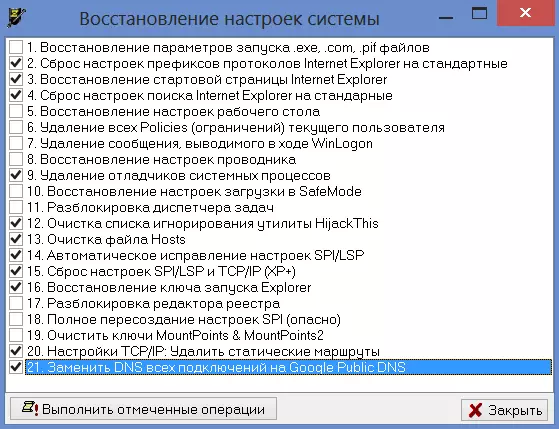
- ಚೇತರಿಕೆ ಮುಗಿದ ನಂತರ, ಕಂಪ್ಯೂಟರ್ ಅನ್ನು ಮರುಪ್ರಾರಂಭಿಸಿ ಮತ್ತು ನಿಮ್ಮ ಮೆಚ್ಚಿನ ಇಂಟರ್ನೆಟ್ ಬ್ರೌಸರ್ ಅನ್ನು ಮರು-ಸ್ಥಾಪಿಸಿ. ಬ್ಯಾನರ್ ಸ್ವತಃ ಪ್ರಕಟವಾಗುತ್ತದೆಯೇ ಎಂದು ಪರಿಶೀಲಿಸಿ.
Wi-Fi ಮೂಲಕ ಸಂಪರ್ಕಿಸಿದಾಗ ಬ್ರೌಸರ್ನಲ್ಲಿ ಬ್ಯಾನರ್
ಈ ಆಯ್ಕೆಯೊಂದಿಗೆ, ನಾನು ಒಮ್ಮೆ ಮಾತ್ರ ಸ್ಥಾನ ಪಡೆದಿದ್ದೇನೆ: ಕ್ಲೈಂಟ್ ಅದೇ ಸಮಸ್ಯೆಯನ್ನು ಉಂಟುಮಾಡಿದೆ - ಇಂಟರ್ನೆಟ್ನಲ್ಲಿನ ಎಲ್ಲಾ ಪುಟಗಳಲ್ಲಿನ ಬ್ಯಾನರ್ನ ನೋಟ. ಮತ್ತು ಮನೆಯಲ್ಲಿ ಎಲ್ಲಾ ಕಂಪ್ಯೂಟರ್ಗಳಲ್ಲಿ ಇದು ಸಂಭವಿಸಿತು. ಕಂಪ್ಯೂಟರ್ಗಳಲ್ಲಿ ದುರುದ್ದೇಶಪೂರಿತ ಸಾಫ್ಟ್ವೇರ್ನ ಎಲ್ಲಾ ಬಾಲಗಳನ್ನು ನಾನು ಕ್ರಮಬದ್ಧವಾಗಿ ತೆಗೆದುಹಾಕಲು ಪ್ರಾರಂಭಿಸಿದೆ (ಮತ್ತು ಇದು ಸಮೃದ್ಧವಾಗಿ ಕಂಡುಬಂದಿದೆ - ನಂತರ ಅದು ಬ್ರೌಸರ್ನಲ್ಲಿ ಈ ಹೆಚ್ಚಿನ ಬ್ಯಾನರ್ಗಳಿಂದ ಲೋಡ್ ಆಯಿತು, ಆದರೆ ಅವುಗಳನ್ನು ತಮ್ಮನ್ನು ಉಂಟುಮಾಡಲಿಲ್ಲ). ಹೇಗಾದರೂ, ಏನೂ ಸಹಾಯ. ಇದಲ್ಲದೆ, ಬ್ಯಾನರ್ ಸ್ವತಃ ತೋರಿಸಿದರು ಮತ್ತು ಆಪಲ್ ಐಪ್ಯಾಡ್ ಟ್ಯಾಬ್ಲೆಟ್ನಲ್ಲಿ ಸಫಾರಿಯಲ್ಲಿ ಪುಟಗಳನ್ನು ನೋಡುವಾಗ - ಮತ್ತು ಇದು ರಿಜಿಸ್ಟ್ರಿ ಕೀಸ್ ಮತ್ತು ಬ್ರೌಸರ್ ಸೆಟ್ಟಿಂಗ್ಗಳಲ್ಲಿ ಸ್ಪಷ್ಟವಾಗಿಲ್ಲ ಎಂದು ಹೇಳಬಹುದು.
ಪರಿಣಾಮವಾಗಿ, ಇಂಟರ್ನೆಟ್ ಸಂಪರ್ಕವನ್ನು ಸಂಪರ್ಕಿಸುವ ಮೂಲಕ ಸಮಸ್ಯೆಯು Wi-Fi ರೂಟರ್ನಲ್ಲಿರಬಹುದು ಎಂದು ಸೂಚಿಸಲಾಗಿದೆ - ನಿಮಗೆ ಗೊತ್ತಿಲ್ಲ, ಇದ್ದಕ್ಕಿದ್ದಂತೆ ಎಡ ಡಿಎನ್ಎಸ್ ಅಥವಾ ಪ್ರಾಕ್ಸಿ ಸರ್ವರ್ ಸಂಪರ್ಕ ಸೆಟ್ಟಿಂಗ್ಗಳಲ್ಲಿ ನಿರ್ದಿಷ್ಟಪಡಿಸಲಾಗಿದೆ. ದುರದೃಷ್ಟವಶಾತ್, ರೂಟರ್ನ ಸೆಟ್ಟಿಂಗ್ಗಳಲ್ಲಿ ಏನು ತಪ್ಪಾಗಿದೆ ಎಂದು ನಾನು ನೋಡಲಿಲ್ಲ, ಏಕೆಂದರೆ ನಿರ್ವಾಹಕ ಫಲಕಕ್ಕೆ ಪ್ರವೇಶದ್ವಾರದ ಪ್ರಮಾಣಿತ ಪಾಸ್ವರ್ಡ್ ಹೊಂದಿಕೆಯಾಗಲಿಲ್ಲ, ಮತ್ತು ಯಾರೂ ಇನ್ನೊಬ್ಬರಿಗೆ ತಿಳಿದಿರಲಿಲ್ಲ. ಆದಾಗ್ಯೂ, ಶೂನ್ಯದಿಂದ ರೂಟರ್ ಅನ್ನು ಮರುಹೊಂದಿಸಿ ಮತ್ತು ಹೊಂದಿಸಿ ಬ್ರೌಸರ್ನಲ್ಲಿ ಬ್ಯಾನರ್ ಅನ್ನು ತೆಗೆದುಹಾಕಲು ಅನುಮತಿಸಲಾಗಿದೆ.
